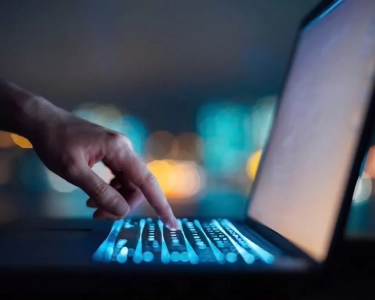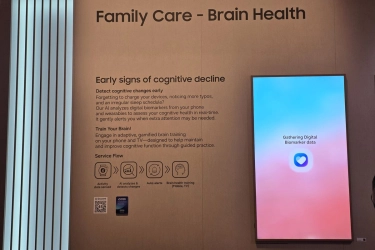2 Cara Melihat Password WiFi di Laptop Windows 10 dengan Mudah dan Praktis
- Pengguna kiranya perlu mengetahui beberapa panduan dasar yang dapat memudahkan pengoperasian koneksi jaringan WiFi di laptop Windows 10. Salah satu panduan itu seperti cara melihat password WiFi di laptop Windows 10.
Pengguna sangat mungkin buat lupa password dari jaringan WiFi yang telah terhubung di laptop Windows 10 milikinya. Lupa password WiFi yang telah terhubung di laptop Windows 10 ini bakal cukup merepotkan pengguna.
Pasalnya, pengguna jadi tidak bisa membagikan jaringan WiFi ke perangkat lain. Akan tetapi, jika lupa kata sandinya, pengguna tak perlu khawatir. Terdapat cara melihat password WiFi di laptop Windows 10 yang masih dilakukan.
Oleh karena itu, pengguna penting buat mengetahui cara melihat kata sandi WiFi di laptop Windows 10. Lantas, bagaimana cara melihat kata sandi WiFi di laptop Windows 10?
Jika tertarik untuk mengetahui lebih lanjut, silakan simak penjelasan di bawah ini mengenai cara melihat kata sandi WiFi di laptop Windows 10.
Cara melihat password WiFi di laptop WIndows 10
Cara melihat password WiFi di laptop Windows 10 itu pada dasarnya cukup mudah. Dalam cara melihat kata sandi WiFi di laptop Windows 10, setidaknya terdapat dua metode yang bisa dilakukan pengguna.
Pertama, pengguna bisa melihatnya melalui menu pengaturan WiFi laptop Windows 10. Kemudian, pengguna bisa memanfaatkan melalui aplikasi Command Prompt. Dua cara tersebut dapat dilakukan tanpa perlu menggunakan aplikasi tambahan.
Adapun penjelasan yang lebih detail dari masing-masing cara melihat kata sandi WiFi di laptop Windows 10 itu adalah sebagai berikut.
1. Cara melihat password WiFi di laptop Windows 10 via menu pengaturan
- Klik tombol/menu Start dan masukkan kata kunci "WiFi Settings" di kolom pencarian.
- Setelah menu "Wi-Fi Settings" muncul, klik opsi "Open".
- Pada menu "Wi-Fi Settings", pilih opsi "Network and Sharing Center".
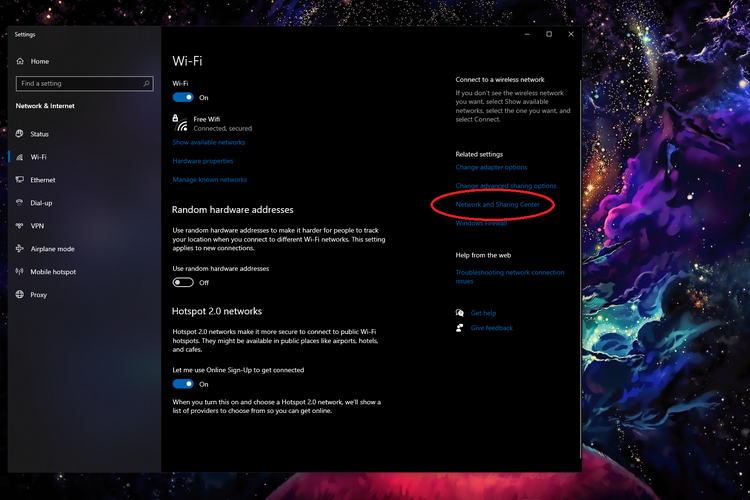 Cara melihat password wifi di laptop Windows 10 lewat menu pengaturan.
Cara melihat password wifi di laptop Windows 10 lewat menu pengaturan.
- Pada jendela pengaturan "Network and Sharing Center", silakan klik opsi "WiFi" (nama jaringan WiFi).
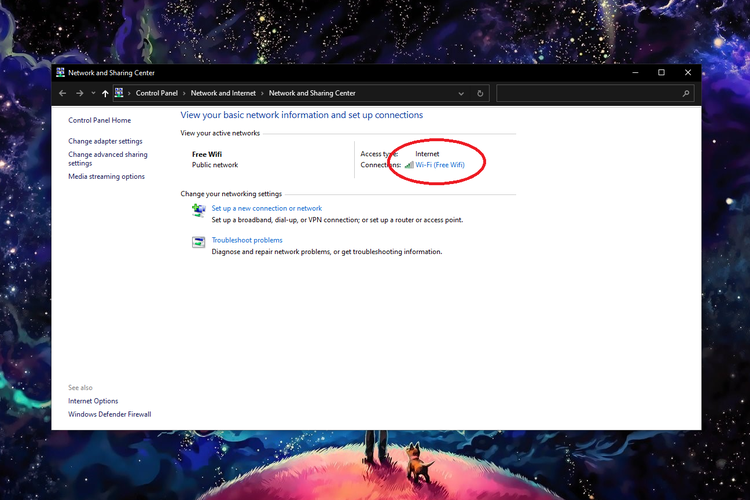 Cara melihat password wifi di laptop Windows 10 lewat menu pengaturan.
Cara melihat password wifi di laptop Windows 10 lewat menu pengaturan.
- Selanjutnya, akan muncul sebuah jendela kecil yang memuat informasi jaringan Wi-Fi yang sudah terhubung. Pada jendela ini, klik tombol "Wireless Properties".
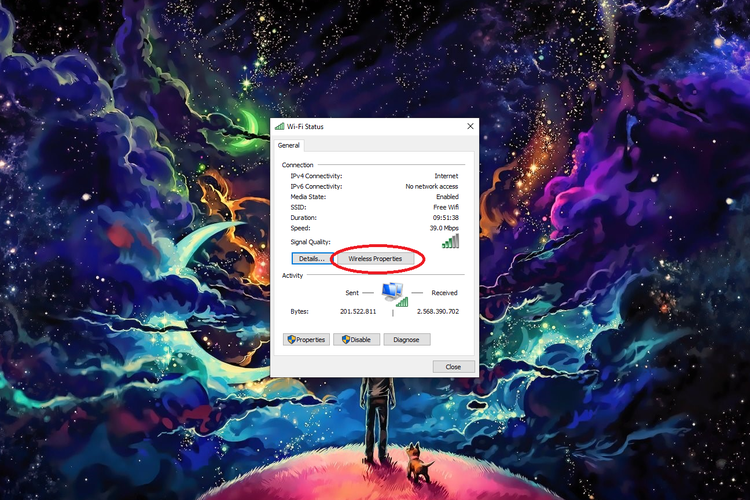 Cara melihat password wifi di laptop Windows 10 lewat menu pengaturan.
Cara melihat password wifi di laptop Windows 10 lewat menu pengaturan.
- Setelah itu, pilih menu bar "Security" dan klik pada checkbox "Show characters".
- Terakhir, password WiFi yang terhubung di laptop Windows 10 bakal ditampilkan.
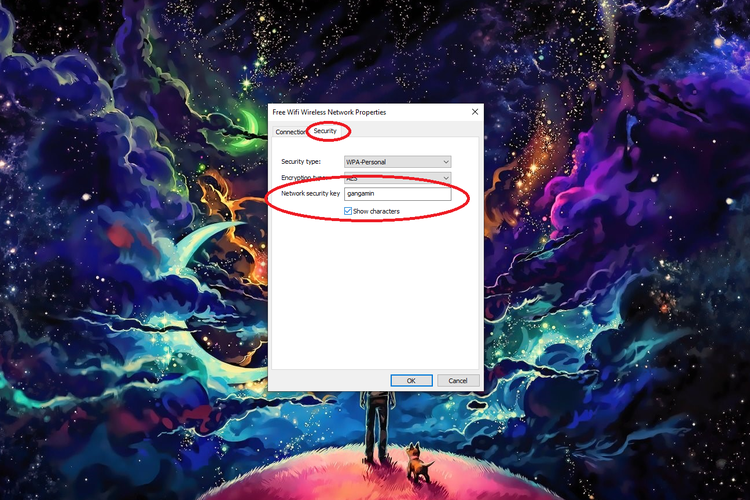 Cara melihat password wifi di laptop Windows 10 lewat menu pengaturan.
Cara melihat password wifi di laptop Windows 10 lewat menu pengaturan.
2. Cara melihat password WiFi di laptop Windows 10 via Command Prompt
- Klik menu "Start" dan ketik keyword "CMD". Lalu, pilih dan buka menu Command Prompt.
- Di aplikasi Command Prompt, ketikkan kode "netsh wlan show profile" (tanpa tanda kutip) dan klik tombol "Enter".
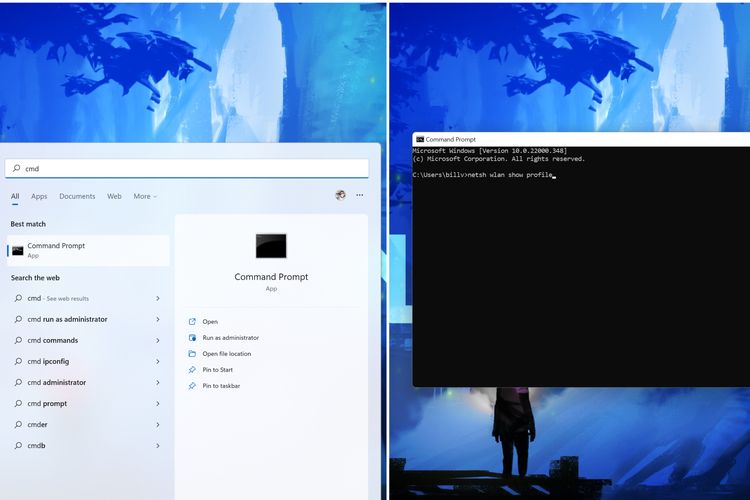 Cara melihat password WiFi di laptop Windows 10 via Command Prompt.
Cara melihat password WiFi di laptop Windows 10 via Command Prompt.
- Beberapa saat kemudian, akan muncul sejumlah profil jaringan atau WiFi yang tersimpan. Perhatikan nama WiFi yang ingin dilihat password-nya dan masukkan kode berikut: netsh wlan show profile name="Nama WiFi" key=clear. Misalnya, netsh wlan show profile name="Cilok Mang Oleng" key=clear.
- Selanjutnya, informasi password WiFi bakal muncul di kolom “Key Content”.
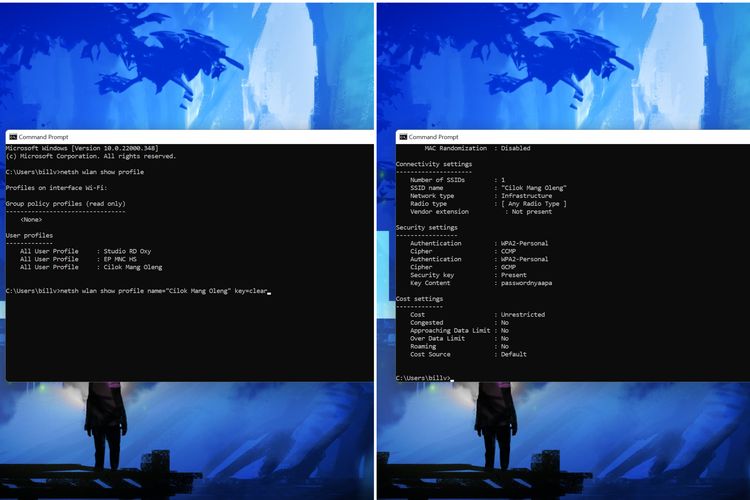 Cara melihat password WiFi di laptop Windows 10 via Command Prompt.
Cara melihat password WiFi di laptop Windows 10 via Command Prompt.
Cukup mudah bukan cara melihat password WiFi di laptop Windows 10? Dengan dua cara di atas, pengguna tak perlu bingung ketika lupa dengan password WiFi yang telah terhubung di laptop Windows 10.
Pengguna bisa melihatnya kembali untuk dibagikan ke perangkat lain yang hendak terhubung juga ke jaringan WiFi tersebut. Demikianlah penjelasan lengkap seputar cara melihat password WiFi di laptop Windows 10 dengan mudah dan praktis.
Penting diingat, cara di atas bukan dipakai untuk melihat password dari jaringan WiFi yang belum terhubung di laptop Windows 10. Jadi, cara tersebut hanya bisa digunakan untuk melihat password dari WiFi yang sudah terhubung di laptop Windows 10.
Dapatkan update berita teknologi dan gadget pilihan setiap hari. Mari bergabung di Kanal WhatsApp KompasTekno. Caranya klik link https://whatsapp.com/channel/0029VaCVYKk89ine5YSjZh1a. Anda harus install aplikasi WhatsApp terlebih dulu di ponsel.
Tag: #cara #melihat #password #wifi #laptop #windows #dengan #mudah #praktis